Bạn đang tìm kiếm cách chuyển sang chế độ tay trái trong CS2? Rất nhiều game thủ, sau khi trải nghiệm Counter-Strike 2, đều muốn tùy chỉnh góc nhìn thuận tay trái. Bài viết này sẽ hướng dẫn chi tiết cách thực hiện, dựa trên các lệnh console dành cho nhà phát triển và những cập nhật mới nhất.
Contents
Chế Độ Tay Trái Đã Có Mặt Trong Counter-Strike 2!
[CẬP NHẬT: 26 Tháng 4, 2024]: Valve đã chính thức thêm tùy chọn chế độ tay trái vào Counter-Strike 2 thông qua bản cập nhật mới. Giờ đây, người chơi có thể dễ dàng chuyển đổi góc nhìn vũ khí từ tay phải sang tay trái, mang lại lợi ích lớn cho những game thủ thuận tay trái, giúp họ có trải nghiệm chơi game CS2 thoải mái và tự nhiên hơn.
Trước đây, Counter-Strike 2 không hỗ trợ góc nhìn tay trái, một tính năng vốn đã quen thuộc trong CS:GO. Việc Valve dần dần bổ sung các tính năng cũ là một tín hiệu đáng mừng. Có lẽ, sự chậm trễ này xuất phát từ thời gian phát triển và tốc độ của engine Source 2.
Ngoài ra, Valve vẫn cho phép người chơi sử dụng một số lệnh để tùy chỉnh Viewmodel. Bạn có thể sử dụng chúng sau khi kích hoạt console dành cho nhà phát triển. Dưới đây là hướng dẫn từng bước để tùy chỉnh viewmodel theo nhu cầu của bạn, cùng với một cài đặt sẵn độc đáo cho góc nhìn tay trái trong CS2.
1. Sử Dụng Phương Pháp Đổi Viewmodel Chính Thức
- Khởi động Counter-Strike 2 và mở Settings (Cài đặt). Nhấn vào biểu tượng Cog (Bánh răng) ở góc trên bên trái màn hình.
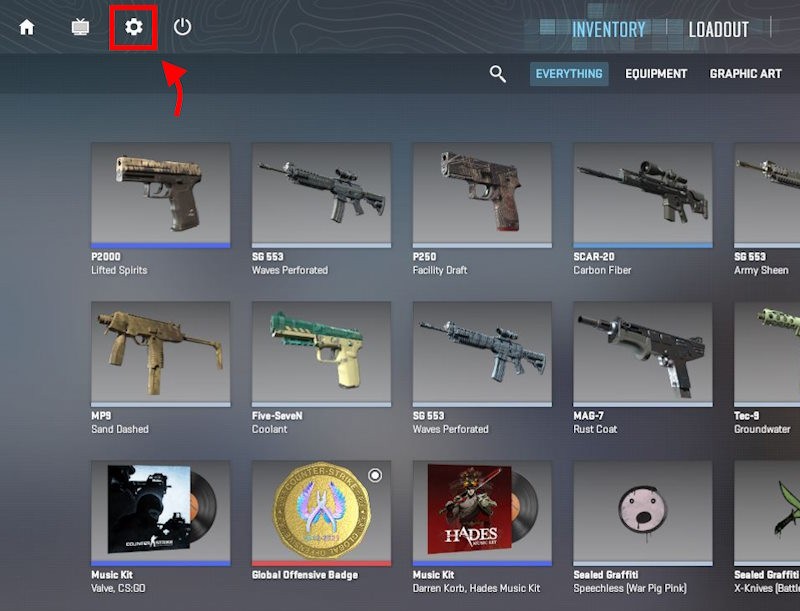 Nhấn vào biểu tượng bánh răng cài đặt để mở Settings.
Nhấn vào biểu tượng bánh răng cài đặt để mở Settings.
- Chọn tab Keyboard and Mouse (Bàn phím và Chuột) và cuộn xuống dưới mục keyboard and mouse option. Trong phần Weapons Key (Phím Vũ khí), bạn sẽ thấy tùy chọn mới “Switch Viewmodel Left/Right” (Đổi Viewmodel Trái/Phải). Theo mặc định, phím này là H. Tuy nhiên, bạn có thể gán lại phím theo sở thích.
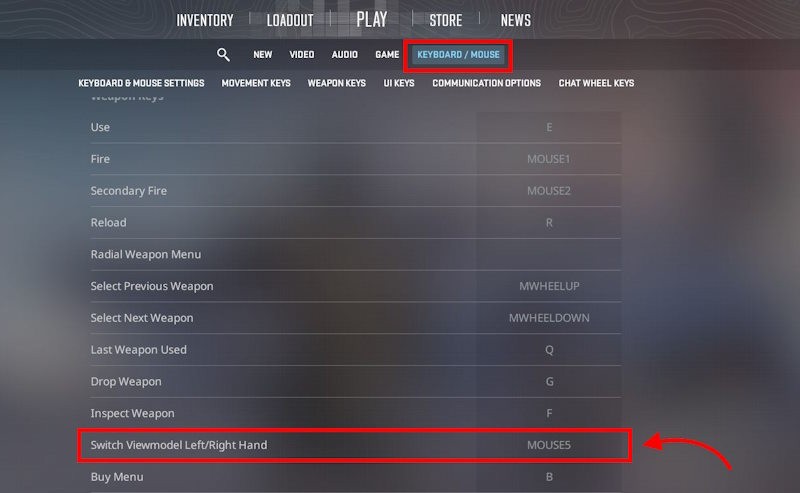 Thay đổi hoặc ghi nhớ phím tắt để đổi tay trong Counter-Strike 2.
Thay đổi hoặc ghi nhớ phím tắt để đổi tay trong Counter-Strike 2.
Chúc mừng! Giờ đây, bạn có thể chuyển đổi Viewmodel bất cứ lúc nào chỉ bằng một nút bấm ngay trong trận đấu.
-
Làm thế nào để bật console nhà phát triển trong CS2?
- Mở Settings (Cài đặt) > Game (Trò chơi) > Enable Developer Console (~) (Bật console dành cho nhà phát triển (~)) và chọn “Yes” (Có).
-
Giá trị FOV (field of view) tốt nhất cho CS2 là bao nhiêu?
- Bạn có thể đặt giá trị FOV từ 54 đến 68 tùy theo sở thích cá nhân.
-
Làm thế nào để thay đổi vị trí vũ khí trên trục X, Y, Z trong CS2?
- Sử dụng các lệnh
viewmodel_offset_x <number>,viewmodel_offset_y <number>, vàviewmodel_offset_z <number>. Giá trị có thể từ -3 đến 3.
- Sử dụng các lệnh
-
Tôi có thể lưu cài đặt viewmodel CS2 tùy chỉnh của mình không?
- Có, các thay đổi sẽ được lưu tự động.
-
Valve có kế hoạch thêm lệnh
cl_righthandchính thức cho CS2 không?- Chưa có thông tin chính thức, nhưng Afropolitan Group sẽ cập nhật hướng dẫn này ngay khi có thông tin mới.
-
Tôi có thể sử dụng lệnh
viewmodel_fovtrong CS:GO không?- Có, lệnh
viewmodel_fovvà các lệnhviewmodel_offsettương tự cũng hoạt động trong CS:GO.
- Có, lệnh
-
Tại sao tôi nên sử dụng chế độ tay trái trong CS2?
- Nếu bạn thuận tay trái, chế độ này có thể mang lại trải nghiệm chơi game tự nhiên và thoải mái hơn. Đồng thời, một số người chơi tin rằng nó giúp cải thiện khả năng quan sát và phản xạ trong game.
Hy vọng bài viết này hữu ích cho bạn. Đừng quên ghé thăm Afropolitan Group để cập nhật thêm nhiều thông tin và hướng dẫn hữu ích về CS2 và các tựa game khác!
Cách Tùy Chỉnh Viewmodel Trong Counter-Strike 2 Bằng Lệnh Console
May mắn thay, phương pháp này vẫn hoạt động và cho phép bạn kiểm soát vị trí viewmodel chi tiết hơn. Tuy nhiên, nó đòi hỏi một vài bước bổ sung. Nếu bạn muốn tùy chỉnh vị trí viewmodel theo ý thích, hãy làm theo các bước sau:
- Đầu tiên, hãy kích hoạt developer console (console dành cho nhà phát triển) trong CS2. Để thực hiện, mở Settings (Cài đặt) bằng cách nhấn vào biểu tượng bánh răng ở góc trên bên trái.
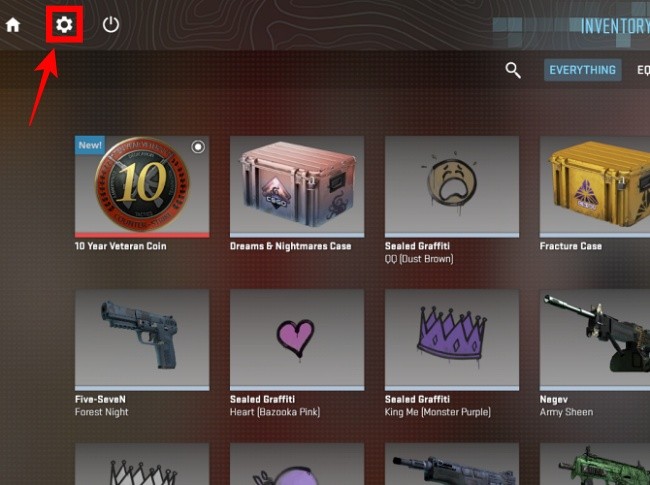 Cách mở cài đặt Counter-Strike 2.
Cách mở cài đặt Counter-Strike 2.
- Sau đó, chuyển đến mục Game (Trò chơi). Tại đây, bạn sẽ tìm thấy tùy chọn Enable Developer Console (~) (Bật console dành cho nhà phát triển (~)). Chọn “Yes” (Có) từ menu thả xuống.
 Cách bật console dành cho nhà phát triển trong Counter-Strike 2.
Cách bật console dành cho nhà phát triển trong Counter-Strike 2.
-
Tiếp theo, tham gia một trận đấu trong Counter-Strike 2. Bạn cũng có thể vào chế độ luyện tập để tránh bị gián đoạn.
-
Nhấn phím “~” trên bàn phím (nằm ngay phía trên phím Tab). Console dành cho nhà phát triển sẽ mở ra, và đây là nơi bạn có thể nhập lệnh và chỉnh sửa viewmodel.
-
Bây giờ, chúng ta có thể bắt đầu chỉnh sửa góc nhìn của người chơi, hay còn gọi là viewmodel CS2. Để tăng hoặc giảm field of view (FOV) (trường nhìn) của vũ khí, hãy sử dụng lệnh sau. Bạn có thể đặt giá trị từ 54 đến 68. Trong lệnh dưới đây, thay thế
<number>bằng giá trị FOV ưa thích của bạn.
viewmodel_fov <number>- Sau khi nhập lệnh trên và giá trị bạn muốn vào console, nhấn phím Enter. Bạn sẽ thấy sự thay đổi trong game.
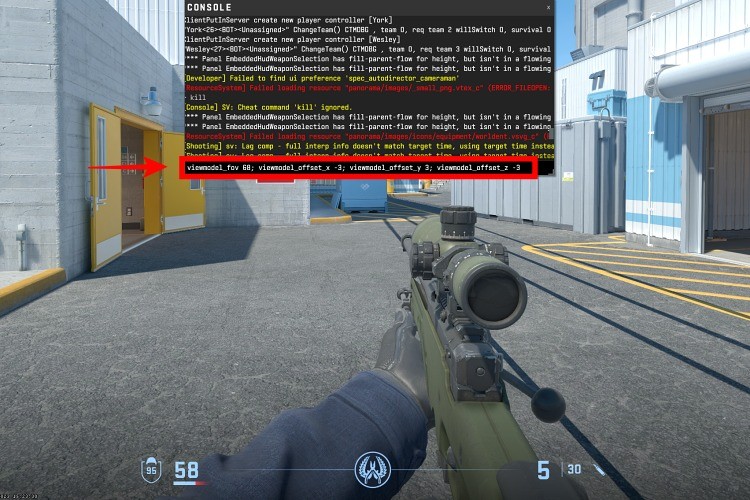 Tùy chỉnh cài đặt viewmodel trong Counter-Strike 2 CS2.
Tùy chỉnh cài đặt viewmodel trong Counter-Strike 2 CS2.
- Counter-Strike 2 cũng cho phép bạn chỉnh sửa vị trí viewmodel. Các lệnh
viewmodel_offsetdưới đây cho phép bạn thay đổi vị trí của vũ khí trên trục X, Y và Z, tương ứng.
Thay thế <number> bằng giá trị bạn muốn. Bạn có thể đặt giá trị từ -3 đến 3. Lưu ý rằng dấu âm (-) cho phép bạn đặt giá trị dưới 0. Sử dụng 0 sẽ đưa viewmodel về vị trí trung lập.
viewmodel_offset_x <number>
viewmodel_offset_y <number>
viewmodel_offset_z <number>-
Hãy nhớ rằng bạn cần nhập các lệnh vào console từng lệnh một. Sau khi nhập một lệnh, bạn cần nhấn Enter để thấy sự thay đổi trong game. Hãy thoải mái tùy chỉnh viewmodel CS2 cho từng trục. Những thay đổi này sẽ được lưu tự động. Vì vậy, vào lần tới khi bạn khởi động Counter-Strike 2, bạn sẽ có cùng góc nhìn người chơi mà bạn đã tùy chỉnh.
-
Đây là giao diện game của tôi sau khi tùy chỉnh viewmodel CS2 bằng các lệnh trên theo ý thích của tôi. Là một người chơi thích góc nhìn tay trái, tôi nghĩ đây là một lựa chọn tốt cho những người chơi thích POV tay trái, ít nhất là trong thời gian này. Tôi đã cố gắng đặt súng ở giữa để có thêm không gian quan sát và tập trung tốt hơn vào kẻ thù. FOV cũng đã được tối đa hóa.
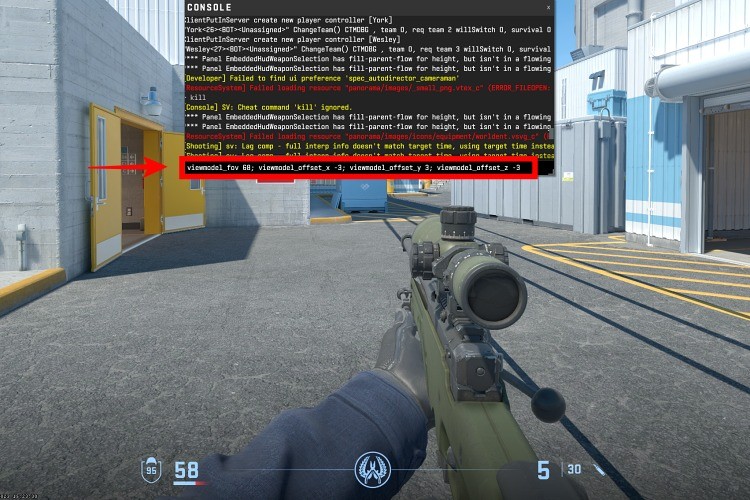 Cài đặt viewmodel thay thế hiện tại của tôi trong Counter-Strike 2, với vai trò là một người chơi POV tay trái.
Cài đặt viewmodel thay thế hiện tại của tôi trong Counter-Strike 2, với vai trò là một người chơi POV tay trái.
- Để có được cài đặt viewmodel CS2 tùy chỉnh như trên, bạn có thể sao chép và dán toàn bộ lệnh dưới đây vào console dành cho nhà phát triển của bạn. Nhớ nhấn Enter sau khi nhập lệnh để áp dụng các thay đổi. Sau đó, góc nhìn người chơi của bạn sẽ trở nên giống như hình trên.
viewmodel_fov 68; viewmodel_offset_x -3; viewmodel_offset_y 3; viewmodel_offset_z -3Vậy là xong! Bạn đã học được cách tùy chỉnh Viewmodel CS2 một cách dễ dàng. Afropolitan Group sẽ cập nhật hướng dẫn này ngay khi có lệnh cl_righthand chính thức cho Viewmodel tay trái trong Counter-Strike 2. Cho đến lúc đó, hãy thử cài đặt sẵn mà chúng tôi gợi ý!
